Kuidas printida fotosid arvutist printeriga
 Piltide printimiseks printeriga on mitu võimalust. Kõikidel meetoditel on erinevad funktsioonid ja neid kasutatakse erinevates olukordades.
Piltide printimiseks printeriga on mitu võimalust. Kõikidel meetoditel on erinevad funktsioonid ja neid kasutatakse erinevates olukordades.
Artikli sisu
Reeglid fotode printimiseks arvutist
On mõned reeglid, mis võimaldavad teil arvuti kaudu kvaliteetseid pilte printida:
- Veenduge, et seade on õigesti ühendatud. Kontrollimiseks on kõige parem kasutada juhiseid. Pärast sisselülitamist kontrollige, kas printer on kasutamiseks valmis.
- Tühjendage järjekord. Selleks minge jaotisse "Start", "Juhtpaneel". Sealt otsime jaotisi "Seadmed ja printerid". Pärast selle avamist ilmuvad kategooriad, valige "Printerid". Kuvame arvutiga ühendatud printerite loendi. See kehtib ka virtuaalsete mudelite kohta (mõned rakendused loovad need seadme funktsionaalsuse suurendamiseks). Leiame oma printeri. Vasakklõps ja ülaosas peaks ilmuma nupp "Kuva prindijärjekord". See võimaldab teil avada kõik järjekorras olevad dokumendid. Kui loend on tühi, ei pea te midagi tegema, kuid kui sinna on jäänud dokumente, tuleks need kustutada.

Tähelepanu! Peaksite eelnevalt laadima vajaliku koguse paberit ja kontrollima kassetis oleva tindi kogust.
Millised raskused võivad tekkida
Väga sageli seade pilti ei prindi, kuigi see töötab.Enamikul juhtudel on probleem tingitud puuduvatest draiveritest või vajadusest uuesti installida.
Kui seadme töös ilmnevad vead ja te ei saa neid tuvastada, proovige seadme töös esinevate vigade kontrollimiseks minna jaotisse "Seadmed ja printerid". Selleks leidke meie printer, paremklõpsake ja otsige üles üksus „Tõrkeotsing”. Funktsionaalsuse kontrollimiseks kulub mõni minut. Kui Windows leiab mõne vea, pakub see võimalusi nende kõrvaldamiseks, näiteks laadige alla või värskendage draivereid arendajate veebisaidi kaudu.
Viide! Samuti saate draiverid uuesti installida, kasutades komplektiga kaasas olevat ketast. Lihtsalt sisestage see draivi ja installige.

Kui draiverite uuesti installimine ei aidanud, kontrollige järgmist.
- Kui kasutate fotopaberit, kontrollige, kas printer ei tuvasta seda. Esmalt proovige teisaldada tavalisel paberil ja kui see toimib, on probleem fotopaberis.
- Düüsid võivad vajada puhastamist. Proovige seda ise puhastada, kuid kui see ei aita, pöörduge spetsialisti poole.
- Võib-olla pole kassetis piisavalt tinti ja see ei suuda kvaliteetset pilti edastada. Tankige see.
- Kui see ei aita, on võimalik, et kaabel (nii toiteplokk kui ka USB) või pistik on katki. Alustuseks kontrollige pistikut, sisestades sellesse USB-mälupulga. Kontrollige kaableid ja pistikut väliste kahjustuste suhtes. Nende toimivust on üsna raske iseseisvalt kindlaks teha, parem on küsida asjatundjalt.
Fotode printimine arvutist printerisse: samm-sammult
Fotode printimiseks arvuti kaudu printerisse on kolm võimalust:
- Tavalise rakendusprintimise kasutamine.
- Kasutades
- Kasutades
Vaatame iga rakenduse algoritmi.
Piltide printimine
See on kiireim edastusviis, kuid funktsioonide komplekt on minimaalne. Peame valima ühe või mitu pilti ja vajutama hiire paremat nuppu. Ilmuvas aknas valige "Prindi". Nüüd ilmub aken koos ülekantava pildi eelvaate sätetega. Täiendavaid toiminguid pole vaja. See meetod võimaldab teil valida järgmise:
- Paberi suurus.
- Pildikvaliteet.
- Koopiate arv.
- Printer, mida printimiseks kasutatakse.
- Pildi asukoht lehel.
Nüüd jääb üle vaid klõpsata nupul "Prindi" ja oodata, kuni dokumendid prinditakse.
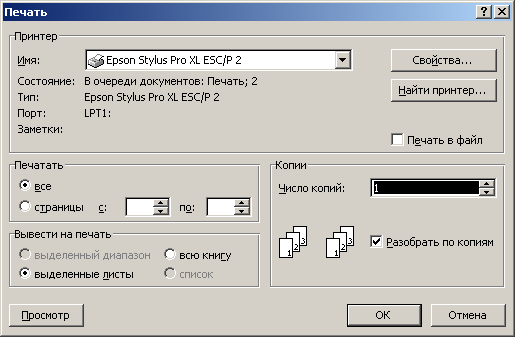
Painti kaudu
See meetod on veidi keerulisem, kuid igaüks saab selle välja mõelda. Teeme järgmist:
- Valige pilt ja paremklõpsake seda.
- Kuvab akna, kus peate valima "Ava rakendusega". Rakenduse valimine
- Pärast programmi käivitamist vajutage nuppude kombinatsiooni "CTRL + P".
- Nüüd avaneb aken. Seal saate teha põhiseadeid. Lisaks standardsetele seadistustele (loetletud esimeses meetodis) võimaldab Paint pilti ise reguleerida. Nüüd saab dokumenti printida.
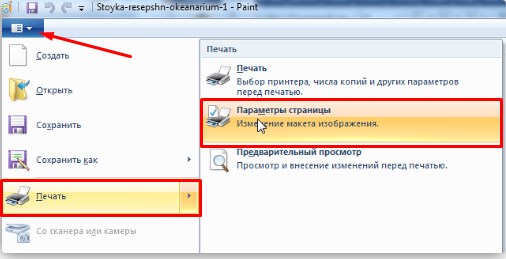
Photoshop
Seda meetodit soovitatakse ainult kogenud kasutajatele. Programmi funktsionaalsus on palju suurem, nii et võite seadetes segadusse sattuda. Photoshopi kasutamiseks tehke järgmist.
- Valige pilt ja paremklõpsake seda.
- Valige jaotis "Ava koos". Valige Adobe Photoshopi rakendus.
- Pärast rakenduse avamist vajutage nupukombinatsiooni “CTRL + P”.
- Meie aken avaneb. Photoshop toetab kõiki standardsete piltide printimise ja Painti funktsioone.Kuid peale selle on veel üks funktsioonide komplekt, mis on loodud pildikvaliteedi parandamiseks või muudatuste tegemiseks.
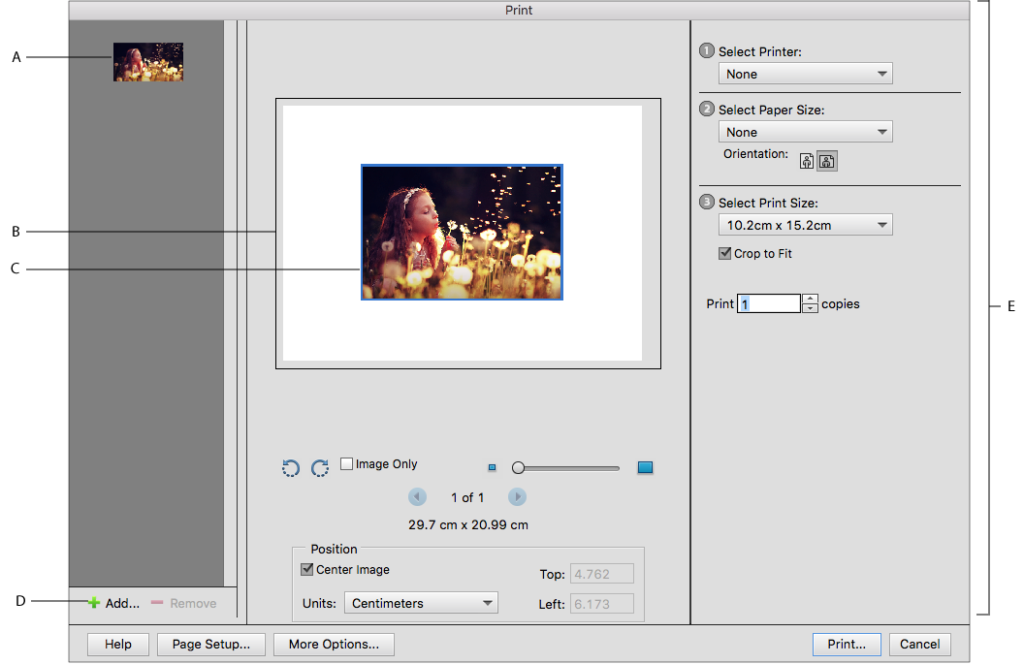
Piltide edastamiseks saab kasutada peaaegu kõiki fotosid avavaid programme. Enamasti tuleb printimisakna avamiseks vajutada klahvikombinatsiooni “CTRL+P”. Ärge unustage kontrollida printeri jõudlust ja katsetada sätteid, et muuta pildi kvaliteet.





